
辐射4全屏-辐射4只能窗口化不能全屏
77游戏社盒子平台开启你的次世代游戏之旅。77游戏社助手乐园专为国内外单机游戏、手游玩家、网络游戏爱好者打造的推荐高品质手游的分享社区。我们提供各类游戏最新的资讯动态。在这里,超过50,000款精品游戏任你畅玩——从独立制作的匠心之作到辐射4全屏-辐射4只能窗口化不能全屏3A级手游大作,我们为你搭建了最丰富的数字游乐场。1亿玩家的共同选择,累计30亿次的热血下载,每一个数字背后都是玩家们用指尖投票的信任。3500万条真实玩家评价构筑起最透明的游戏推荐体系,50万篇深度攻略与测评为你扫清冒险路上的每一个障碍。我们不只是平台,更是10万开发者与亿万玩家相遇的创意集市——每天都有令人惊艳的新作品在这里诞生。立即加入77游戏社折扣平台,与全球玩家一起: 🎮 发现尚未被大众瞩目的宝藏游戏 💡 与开发者直接对话,参与游戏进化 🏆 在专属社区分享你的高光时刻。
我理解解决《辐射4》无法全屏只能窗口化的问题确实令人沮丧!这个问题通常源于配置文件错误、显卡设置冲突或分辨率不匹配。别担心,通常通过修改配置文件或调整显卡设置就能解决,以下是详细步骤:
核心解决方案(首选方法:修改 Fallout4Prefs.ini)
这是最常见且最有效的解决方法。
1. 找到配置文件:
按下 `Win + R` 打开运行窗口。
输入 `%USERPROFILE%DocumentsMy GamesFallout4` 并按回车。这会直接打开你的《辐射4》存档和设置文件夹。
2. 备份配置文件:
找到 `Fallout4Prefs.ini` 文件。
非常重要: 复制这个文件并粘贴一份副本到其他地方(如桌面)作为备份。 以防万一修改出错。
3. 编辑配置文件:
右键点击原始的 `Fallout4Prefs.ini` 文件,选择“打开方式”。
选择“记事本”或任何文本编辑器(如 Notepad++)。
4. 修改关键设置:
在文件中找到以下两个部分:`[Display]` 和 `[Launcher]`。你需要修改或添加以下几行:
在 `[Display]` 部分:
`iSize H=1080` (改成你的显示器原生垂直分辨率,如 1080p 玩家填 1080, 1440p 填 1440, 4K 填 2160)
`iSize W=1920` (改成你的显示器原生水平分辨率,如 1080p 玩家填 1920, 1440p 填 2560, 4K 填 3840)
`bFull Screen=1` (确保这里是 1,代表全屏模式)
`bBorderless=0` (确保这里是 0,代表关闭无边框窗口模式)
在 `[Launcher]` 部分:
`bEnableFileSelection=1` (确保这里是 1,虽然主要关联 MOD,但有时也影响)
5. 保存文件:
仔细检查修改无误后,保存文件(`文件 -> 保存`)。
6. 设为只读(可选,但推荐):
右键点击修改后的 `Fallout4Prefs.ini` 文件,选择“属性”。
勾选“只读”选项。
点击“应用” -> “确定”。
为什么推荐只读? 游戏有时会在启动时或通过启动器覆盖设置,设为只读可以防止它把你辛苦修改的参数改回去。
7. 启动游戏:
运行《辐射4》。这时游戏应该会以你设置的分辨率全屏运行了。
其他可能的解决方法
如果上述方法无效,请依次尝试以下步骤:
⚙ 1. 检查/修改显卡驱动程序设置(NVIDIA / AMD)
显卡控制面板有时会强制游戏以窗口模式运行。
NVIDIA:
右键点击桌面 -> 打开“NVIDIA 控制面板”。
左侧菜单 -> “管理 3D 设置”。
在“程序设置”选项卡下,找到并选择“Fallout4.exe”(可能需要手动添加)。
找到“首选刷新率” -> 设为“最高可用”。
找到“垂直同步” -> 尝试“开”或“关”。
找到“电源管理模式” -> 设为“最高性能优先”。
最关键: 找到“全屏优化覆盖模式”或类似名称的选项 -> 确保设置为“应用程序控制的”或“禁用全屏优化”(如果存在)。不同驱动版本名称可能略有不同。
应用设置。
AMD (Adrenalin Edition):
右键点击桌面 -> 打开“AMD Radeon Software”。
点击“游戏”选项卡。
找到“辐射4”配置文件(或创建)。
进入“图形”设置。
关键设置:
“显示模式” -> 确保是“自动”或“全屏”。
“缩放模式” -> 尝试“整个面板”或“居中”。
关闭“GPU 缩放”(如果有)。
关闭“Radeon Chill”或“增强同步”等可能会影响显示的选项(测试时)。
应用设置。
2. 创建自定义分辨率启动选项(Steam / 游戏启动器)
如果游戏检测不到你的原生分辨率导致全屏失败。
在 Steam 中:
右键点击库中的《辐射4》 -> “属性”。
在“常规”选项卡下,点击“启动选项”。
输入: `-w 1920 -h 1080` (将 1920 和 1080 替换成你的显示器原生分辨率,如 2560x1440 就写 `-w 2560 -h 1440`)
点击“确定”。
在 Bethesda Launcher / Epic Launcher / GOG Galaxy 等:
在各自客户端的设置里寻找为特定游戏添加命令行参数/启动选项的地方,添加相同的 `-w [宽度] -h [高度]` 命令。
3. 验证游戏文件完整性(Steam / 其他平台)
损坏或缺失的文件可能导致全屏功能异常。
Steam:
库中右键点击《辐射4》 -> “属性”。
切换到“已安装文件”选项卡。
点击“验证游戏文件的完整性...”。Steam 会检查并修复/重新下载损坏的文件。
其他平台 (如 Epic, GOG): 在各自客户端的游戏管理界面中寻找类似“验证文件”、“扫描和修复”的功能。
4. 尝试兼容性模式
右键点击游戏的主程序(通常是 `Fallout4.exe`,可能位于游戏安装目录的根目录或 `Win64` 子目录下) -> “属性” -> “兼容性”选项卡:
勾选“以兼容性模式运行这个程序”。
尝试选择一个较旧的 Windows 版本(如 Windows 8 或 Windows 7)。
勾选“禁用全屏优化”。
(可选)勾选“以管理员身份运行此程序”。
应用 -> 确定。
尝试启动游戏。
5. 更新显卡驱动程序
访问 NVIDIA 或 AMD 官网下载安装最新发布的显卡驱动程序(选择“清洁安装”选项通常更好)。
6. 禁用游戏内覆盖(Steam, Discord, GeForce Experience, Xbox Game Bar)
这些软件的覆盖层有时会干扰全屏模式。
暂时关闭 Steam 的游戏内覆盖:Steam 设置 -> 游戏中 -> 取消勾选“在游戏中启用 Steam 界面”。
暂时关闭 Discord 的游戏内覆盖:Discord 设置 -> 游戏内覆盖 -> 关闭。
暂时关闭 NVIDIA GeForce Experience 的游戏内覆盖:打开 GeForce Experience -> 设置(齿轮图标) -> 常规 -> 关闭“游戏内覆盖”。
关闭 Xbox Game Bar:Win + I 打开设置 -> 游戏 -> Xbox Game Bar -> 关闭开关。
重要提示
顺序尝试: 从最有效的修改 `.ini` 文件开始,按顺序尝试其他方法。
备份: 修改任何文件前务必备份!

分辨率和刷新率: 确保在 `.ini` 文件或启动选项中设置的分辨率和刷新率是你的显示器原生支持的。在 Windows 显示设置中查看确认。
MOD 管理器: 如果你使用 MOD 管理器(如 Mod Organizer 2, Vortex),它们通常会接管 `.ini` 文件管理。你需要在 MOD 管理器的内置工具中编辑对应的 `.ini` 文件(通常是 `Profiles` 文件夹下的某个 `Fallout4Prefs.ini` 副本),而不是“我的文档”里的那个。修改后同样建议设为只读。
多显示器: 多显示器设置有时会干扰。尝试拔掉其他显示器,只用主显示器启动游戏看能否全屏。
希望这些方法能帮你解决问题!大多数情况下,彻底修改 `Fallout4Prefs.ini` 文件并将分辨率设置为实际值就能搞定。如果问题依旧,建议按顺序尝试其他步骤,逐步排除可能的冲突源。 祝你废土之旅顺利!

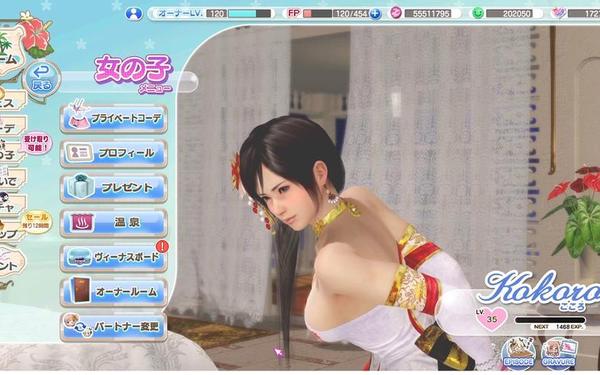
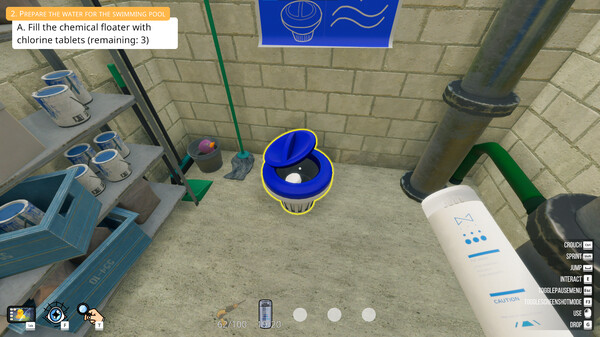
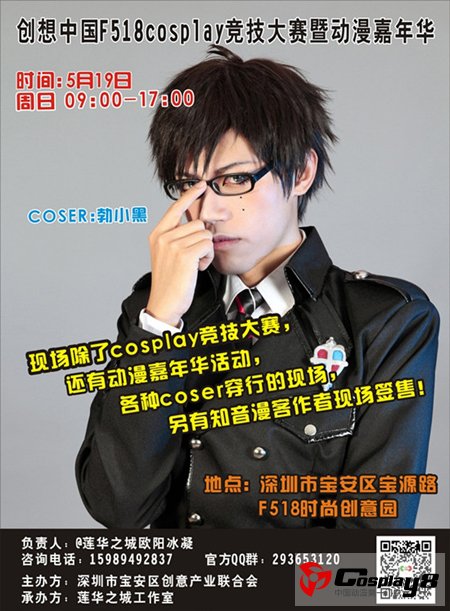





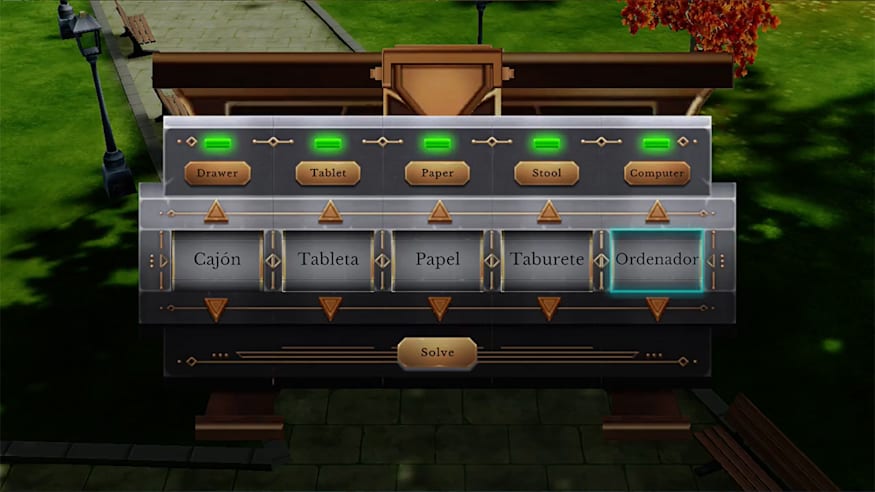


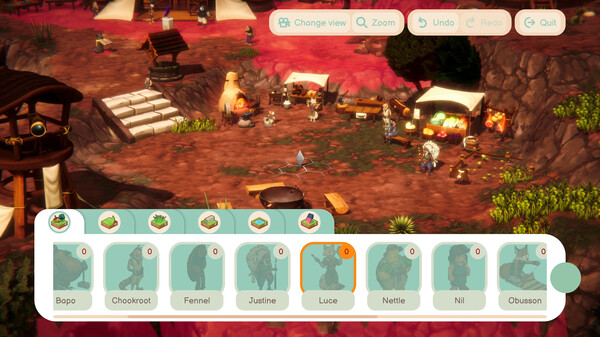
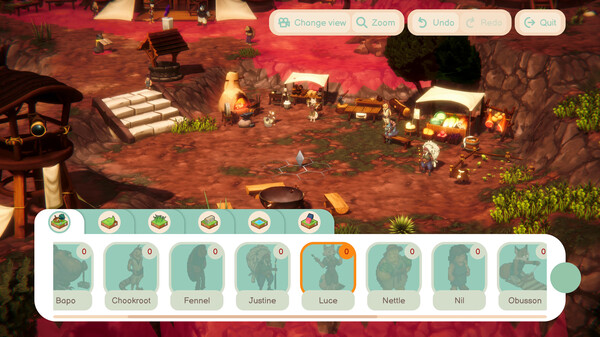

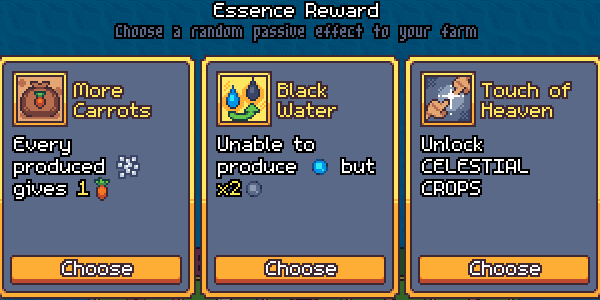







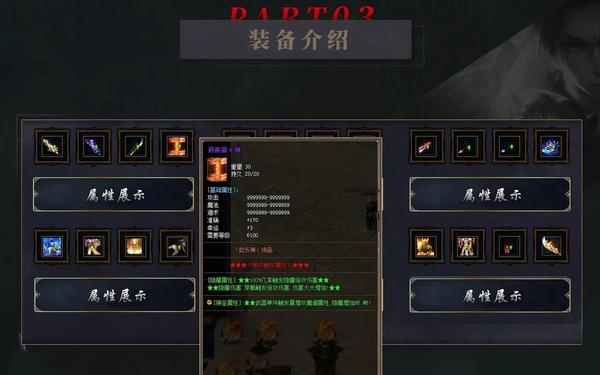







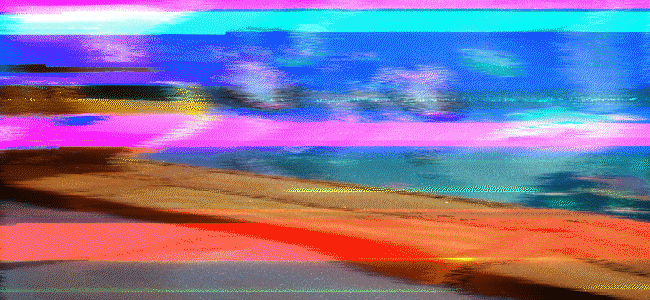
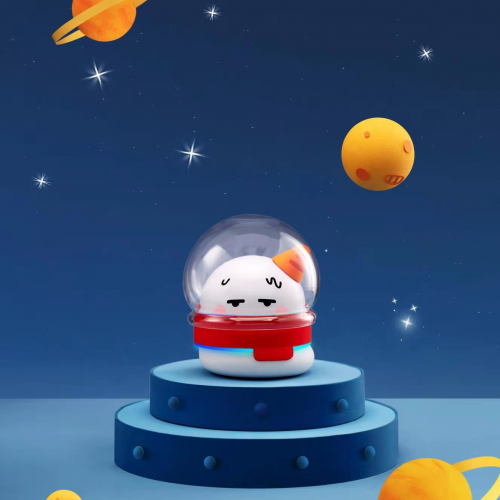
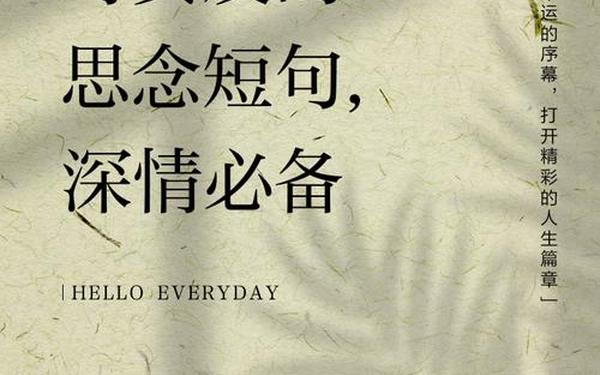


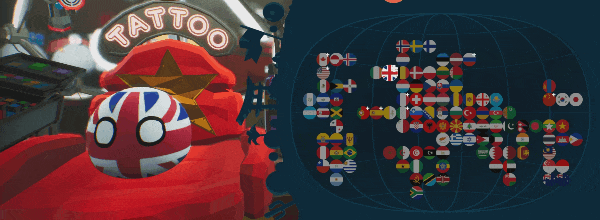



发表评论